เปิด File Explorer ไปยังพีซีเครื่องนี้แทน Quick Access ใน Windows 11/10
Windows 11/10อาจสังเกตเห็นว่าโดยค่าเริ่มต้นFile Explorerจะเปิดขึ้นเพื่อการเข้าถึง(Quick Access)ด่วน นั่นคือเมื่อคุณคลิกที่ ไอคอน Explorerคุณจะเห็นตำแหน่ง โฟลเดอร์ Quick Accessเปิดขึ้นดังนี้
Windows 11

Windows 10

การเข้าถึงด่วน(Quick Access)ช่วยให้ผู้ใช้สามารถดูไฟล์และโฟลเดอร์ล่าสุดและที่ใช้บ่อยได้ ผู้ใช้ยังมีตัวเลือกในการตรึง(Pin)รายการในการเข้าถึงด่วน(Quick Access)ในWindows(Windows 10) 10 หากคุณต้องการเปิดพีซีเครื่องนี้หรือไดรฟ์(Drives) ใดๆ คุณจะต้องดำเนินการผ่านบานหน้าต่างนำทางทาง(Navigation Pane)ด้านซ้าย
เปิด File Explorer(Open File Explorer)ไปยังพีซีเครื่องนี้แทนQuick Access
หากคุณไม่ชอบให้File Explorer ของคุณ เปิดQuick Accessแต่ต้องการให้เปิดไปที่ โฟลเดอร์ This PC คุณสามารถทำได้ดังนี้
ในWindows 11 Explorerให้คลิกที่ 3 จุด จากนั้นเลือก ตัวเลือก เพื่อเปิด ตัวเลือกFile Explorer(File Explorer Options)

ในWindows 10 Explorerให้คลิกที่แท็บมุมมอง ใน (View)Ribbonจากนั้นคลิก ตัวเลือก จากนั้นเปลี่ยน(Change)โฟลเดอร์และตัวเลือกการค้นหา
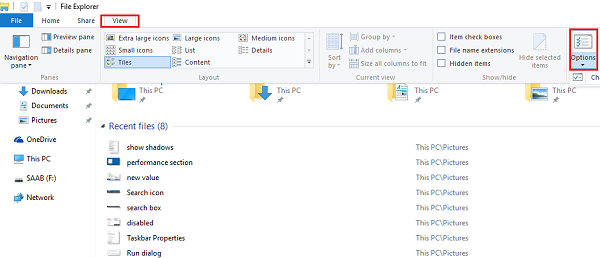
ตัวเลือก File Explorer (ก่อนหน้านี้เรียกว่าFolder Options ) จะเปิดขึ้น ตอนนี้ภายใต้ แท็บ Generalคุณจะเห็นOpen File Explorer เพื่อ:(Open File Explorer to:)

จากเมนูแบบเลื่อนลง ให้เลือกพีซีเครื่องนี้(This PC)แทนการเข้าถึงด่วน
คลิกที่สมัครและออก
อ่าน(Read) : วิธีสำรองและกู้คืนโฟลเดอร์การเข้าถึง(How to Backup and Restore Quick Access Folders)ด่วน
เมื่อคุณคลิกที่ ไอคอน Explorerคุณจะพบว่าขณะนี้เปิดขึ้นสำหรับพีซีเครื่องนี้
Windows 11
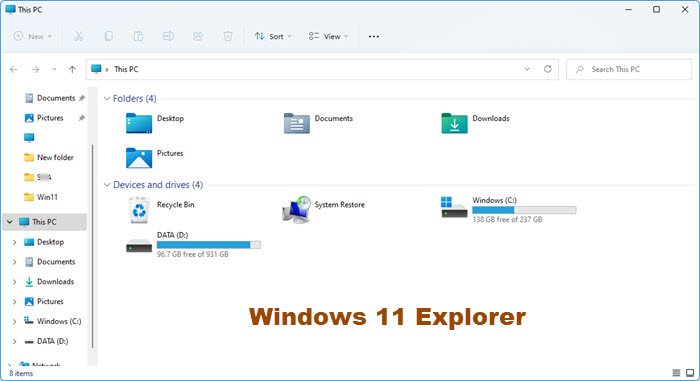
Windows 10

หวังว่าคุณจะสนุกกับการใช้พีซี Windows ของคุณ
ในทำนองเดียวกัน คุณสามารถกำหนดให้ทางลัดของ Explorer Taskbar เปิดโฟลเดอร์โปรดใด(make the Explorer Taskbar shortcut open ANY favorite folder of your choice)ก็ได้ตามต้องการ
ต่อไป เราจะมาดูกันว่าคุณจะปิดการใช้งาน Quick Access ได้อย่างไร และไม่แสดงไฟล์และโฟลเดอร์ที่ใช้บ่อยและล่าสุดในนั้น และหากคุณกำลังมองหาข้อมูลเพิ่มเติม โปรดดูโพสต์ของเราในWindows File Explorer Tips & Tricks(Windows File Explorer Tips & Tricks)
Related posts
วิธีการ Backup and Restore Quick Access Folders ใน Windows 10
วิธีการแสดง Details pane ใน File Explorer ใน Windows 10
File Explorer จะไม่เปิดใน Windows 11/10
วิธีการลบ OneDrive icon จาก File Explorer ใน Windows 11/10
รูปภาพ Thumbnail Previews ไม่แสดงใน File Explorer บน Windows 11/10
วิธีเปิดหรือ Off File and Printer Sharing ใน Windows 10
วิธีการยกเลิกหรือฆ่า Explorer.exe ใน Windows 11/10
วิธีการสำรองข้อมูล Move หรือ Delete PageFile.sys เมื่อปิดเครื่องใน Windows 10
วิธีการเปิด Encrypted File ถ้า Access Is Denied ใน Windows 10
วิธีการรีเซ็ต File Explorer navigation pane width เป็นค่าเริ่มต้นใน Windows 10
Best Free File Compression software สำหรับ Windows 11/10
ปิดใช้งาน Open File Security Warning สำหรับไฟล์ใน Windows 10
Turn ปิดการแสดงรายการค้นหาล่าสุดใน File Explorer ใน Windows 11/10
เปิดใช้งานหรือปิดใช้งาน Thumbnail Previews ใน Windows 10 File Explorer
วิธีการ Access Denied Restricted Folder ใน Windows 10
วิธีการเพิ่ม Control Panel เพื่อ File Explorer ใน Windows 10
วิธีคัดลอกพา ธ ของไฟล์หรือโฟลเดอร์ใน Windows 10
วิธีการลบไฟล์ File History ด้วยตนเองใน Windows 10
วิธีการสร้าง New Folder ใน Windows 10?
วิธีการเปลี่ยน Ownership ของ File or Folder ใน Windows 11/10
